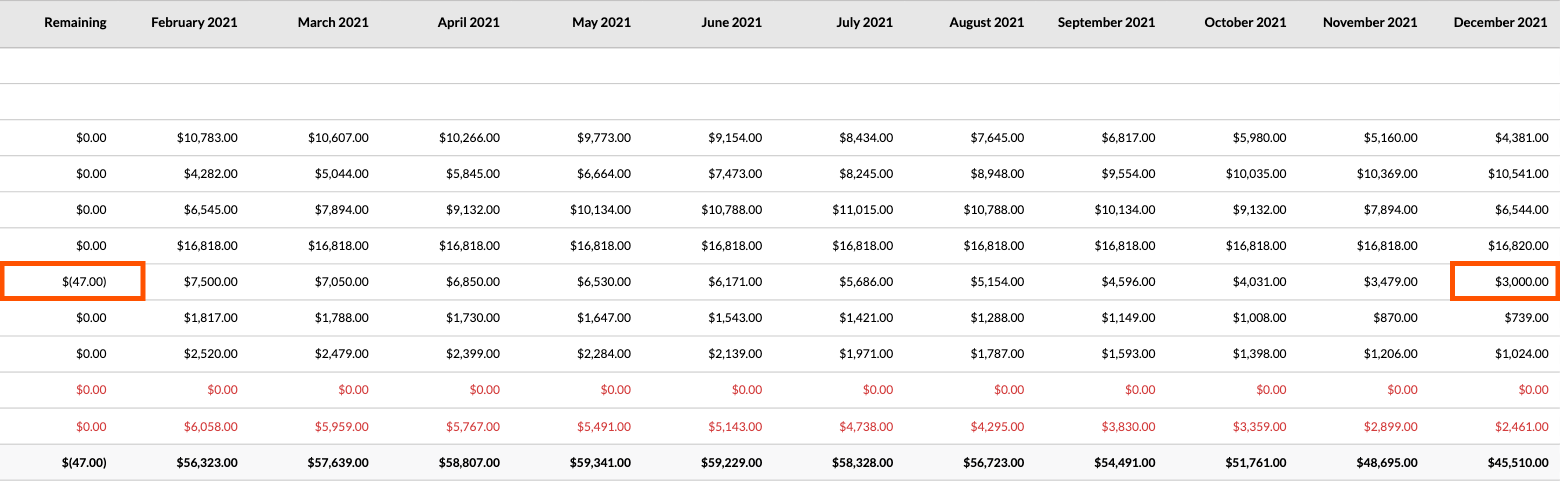应用高级预测曲线
目标
将高级预测曲线应用于项目预算的“预测”标签页。
背景
使用带有“Procore 标准预测”视图的预测曲线,你可以通过将“预计完成成本”列值分布到你定义的时间段来查看建设工程项目的每月成本预测。公司的 Procore 管理员还可以创建自定义预测视图,以使用以下曲线定义要分布的列值:
- 前多后少。选择此菜单选项,分布图会在时间线开始时显示较多支出,而在时间线结束时显示较少支出。
- 前少后多。选择此菜单选项调整分布,在时间线开始时显示较少支出,而在时间线结束时显示较多支出。
- 钟形。选择此选项以调整分布图,在时间线开始和结束时显示较少支出,而在时间线的中间显示较多支出。
- 线性。选择此菜单选项可将“项目未完工部分成本”列中的金额均匀分布在选定的时间线上。
- 手动。虽然不是菜单选项,但你也可以手动更新表中的任何预测金额。此操作会自动将你置于“手动”输入模式。
每条曲线的示例详述如下。
需要考虑的事项
- 所需用户权限:
- 项目预算工具的"标准"级别权限。
- 项目预算工具的"标准"级别权限。
- 其他信息:
- 此预测视图支持每月预测。目前无法进行季度预测。
提示
Procore 如何计算高级预测曲线?要了解更多信息,请参阅Procore 的“高级预测”曲线如何分配“预计未完工部分成本”金额?步骤
- 导航到项目的预算工具。
- 点击预测标签页。
- 从视图菜单中选择预测视图。在本例中,我们选择了“Procore 标准预测”视图。但是,Procore 管理员可能会为你的环境创建自定义视图。请参阅设置新的预测视图。
- 使用以下其中一 (1) 个选项应用曲线:
- 要将曲线应用于单个明细项,请执行以下操作:
- 开始日期。为预测期选择开始日期。
- 结束日期。为预测期选择结束日期。
- 曲线。选择要应用于预测期的曲线。然后滚动到页面右侧以查看你对指定时期的预测。
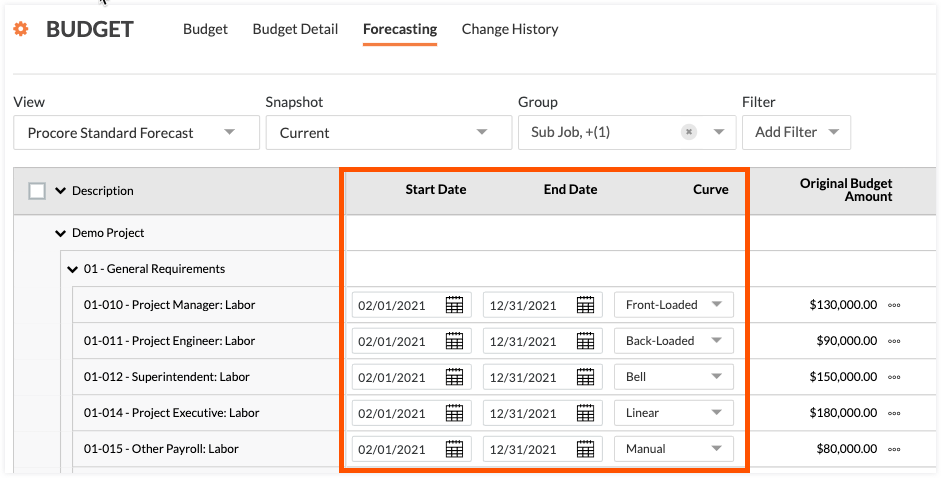
- 要将曲线批量应用于明细项,请执行以下操作:
- 要选择项目中的所有明细项,请选中描述字段旁边的复选框。
- 要选择一个或多个明细项,请将鼠标光标悬停在表格左侧,直到出现复选框。接下来勾选所需的复选框,然后在表格上方出现的字段中执行以下操作:
- 开始日期。为预测期选择开始日期。
- 结束日期。为预测期选择结束日期。
- 曲线。选择要应用于预测期的曲线,然后滚动到页面右侧以查看你对指定时期的预测。
- 应用。点击此按钮可将指定曲线应用到你选择的明细项。
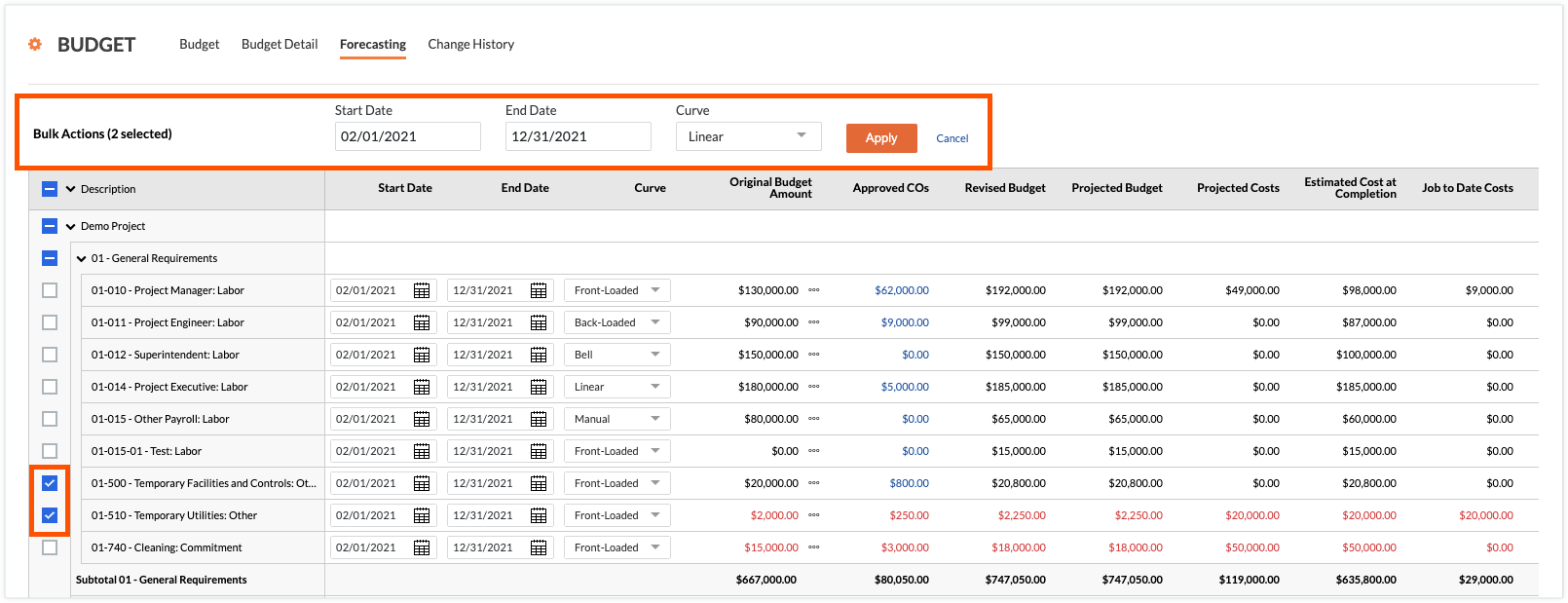
- 要将曲线应用于单个明细项,请执行以下操作:
示例
以下示例详细说明了每条高级预测曲线:
前多后少曲线
示例
在示例预算的第一个明细项中,我们选择了“前多后少曲线”选项,因此分布图在时间线开始时显示较多支出,而在时间线结束时显示较少支出。如下所示,“预计未完工部分成本”中的值为 89,000.00 美元。
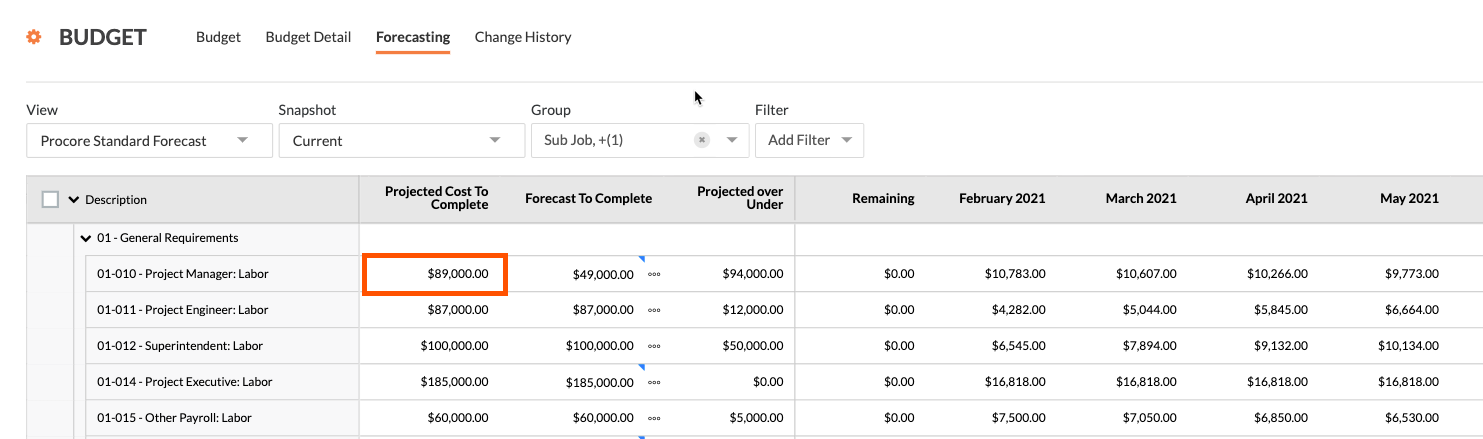
当你向右滚动时,请注意前多后少曲线如何在 10 个月的预测期内分配 89,000.00 美元。如下图所示,这个分布图在时间线开始时显示较多支出,而时间线结束时显示较少支出。
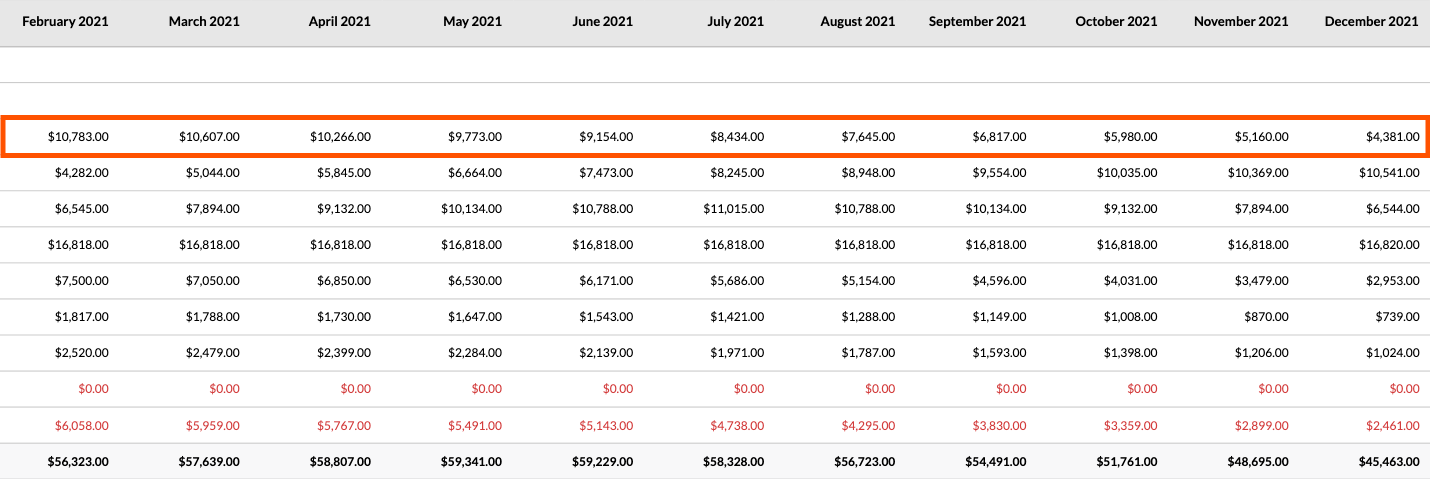
后多前少曲线
示例
在示例预算的第二个明细项中,我们选择了"前少后多曲线"选项来调整分布图,在时间线开始时显示较少支出,而在时间线结束时显示较多支出。如下图所示,"预计未完工部分成本"中的值为 87,000.00 美元。 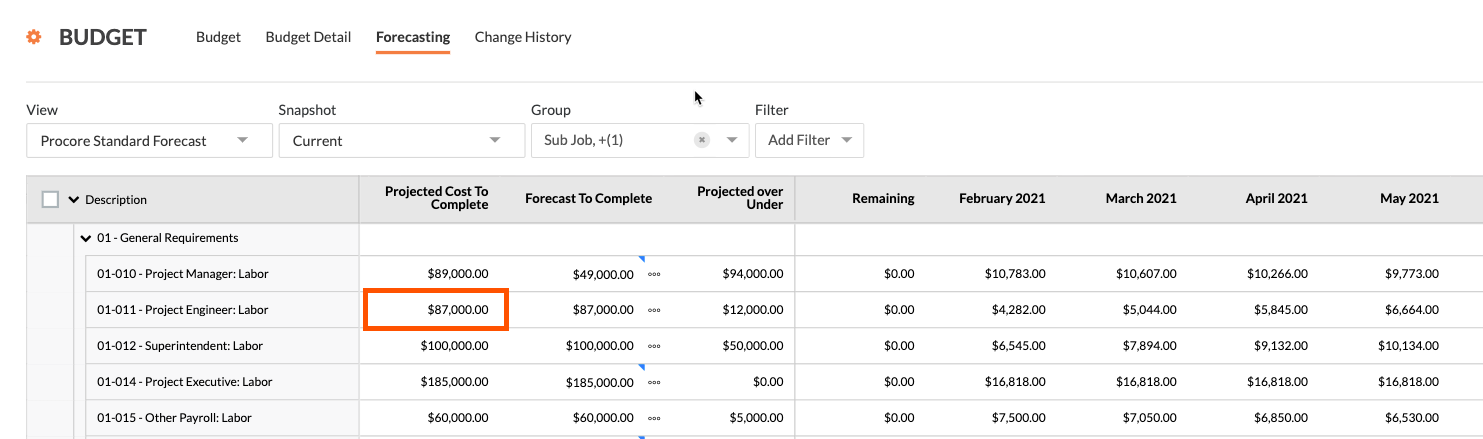
当你向右滚动时,请注意前多后少曲线如何在 10 个月的预测期内扩展 87,000.00 美元。如下图所示,这个分布图在时间线开始时显示较少支出,而在时间线结束时显示较多支出。 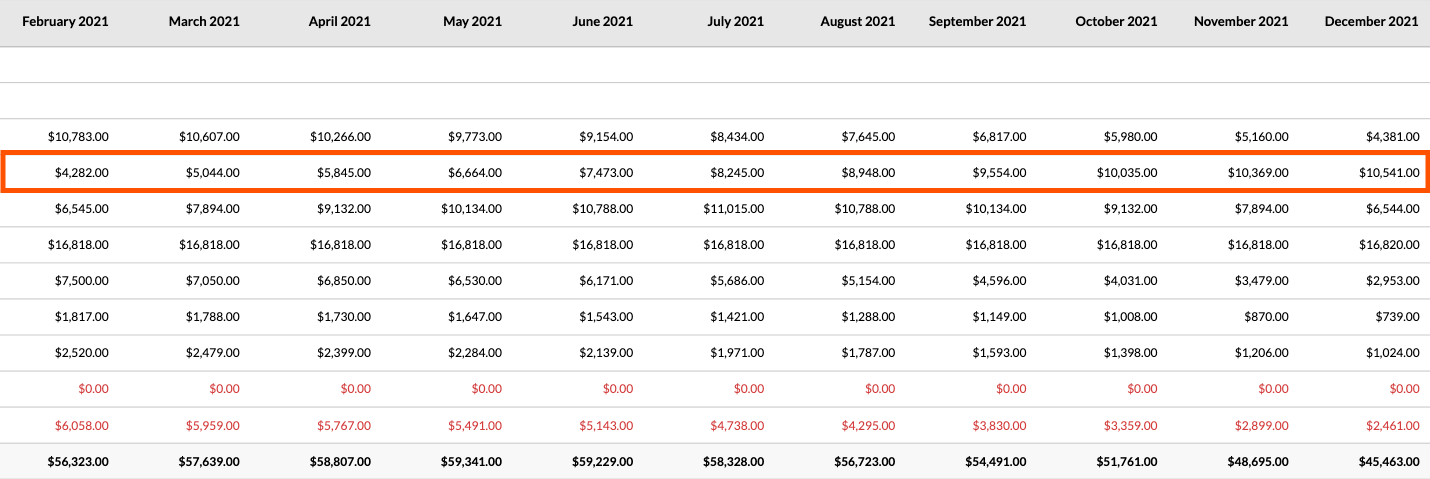
钟形曲线
示例
在示例预算的第三个明细项中,我们选择了“钟形”选项来调整分布图,在时间线开始和结束时显示较少支出,而在中间显示较多支出。如下所示,“预计未完工部分成本”中的值为 100,000.00 美元。
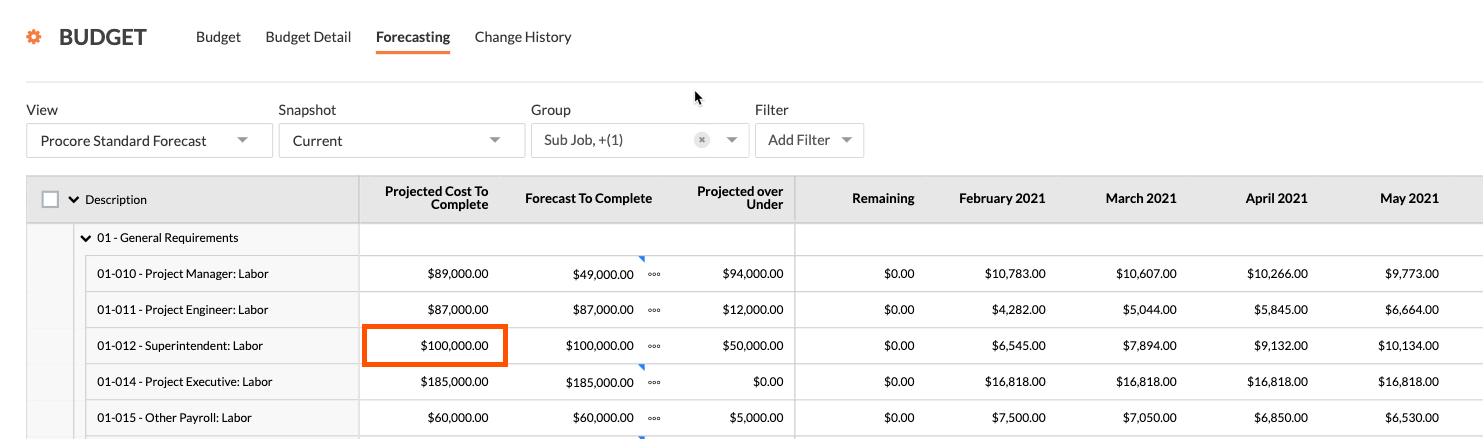
当你向右滚动时,请注意钟形曲线如何在 10 个月的预测期内扩展 100,000.00 美元。如下图所示,这个分布图在时间线开始和结束时显示较少支出,而在时间线中段显示较多支出。 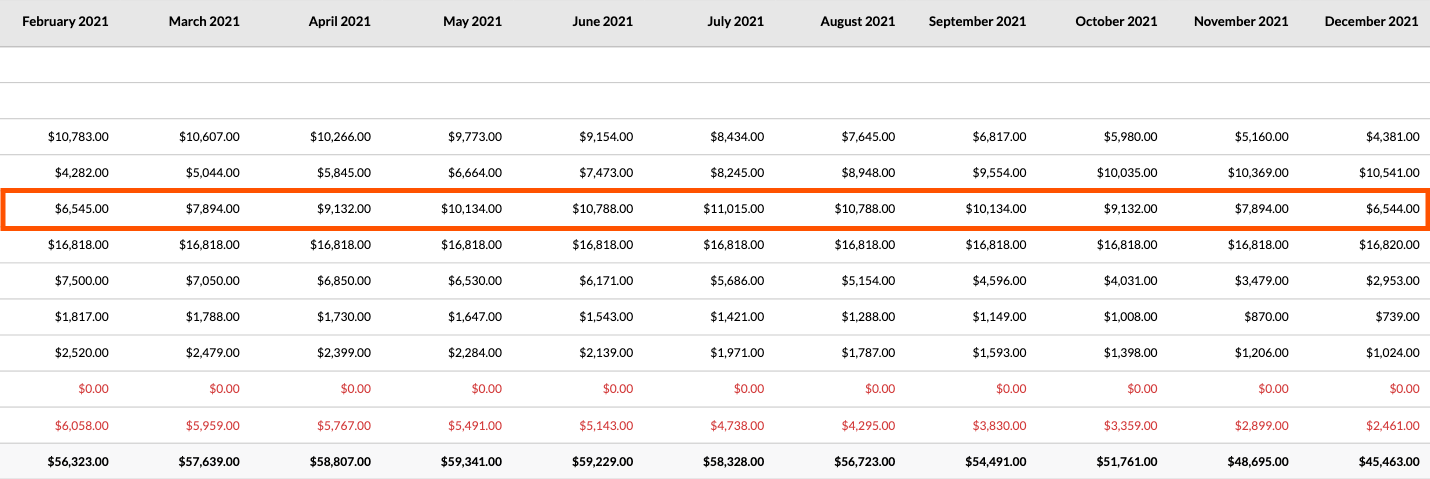
线性曲线
示例
在示例预算的第四个明细项中,我们选择了“线性”选项来调整分布图,以将“项目未完工部分成本”列中的金额在选定的时间线上平均分配。如下所示,“预计未完工部分成本”中的值为 185,000.00 美元。
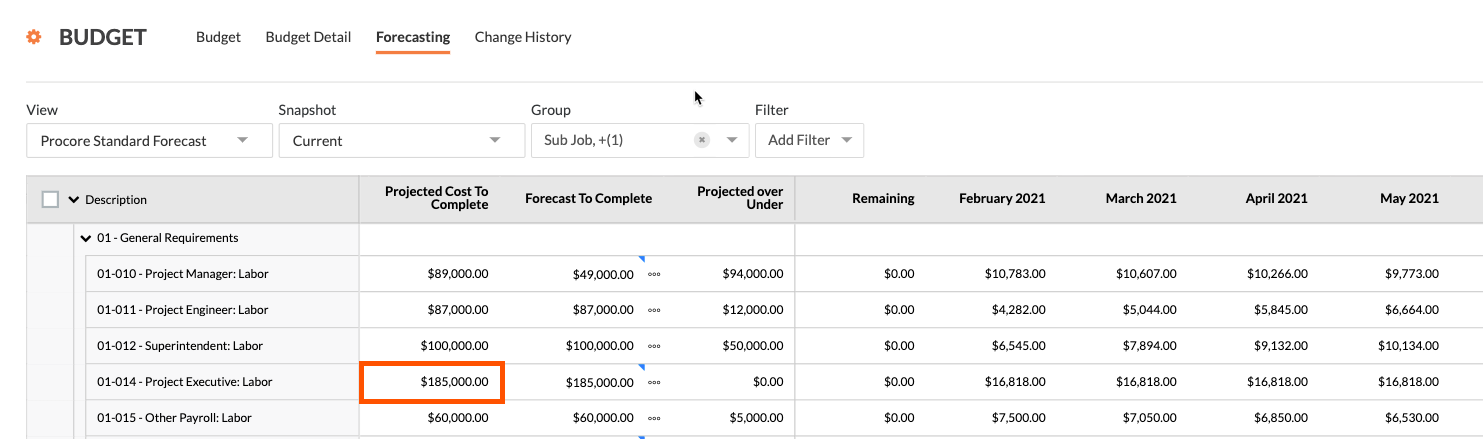
当你向右滚动时,请注意线性曲线如何在 10 个月的预测期内平均分配 185,000.000 美元,如下所示。
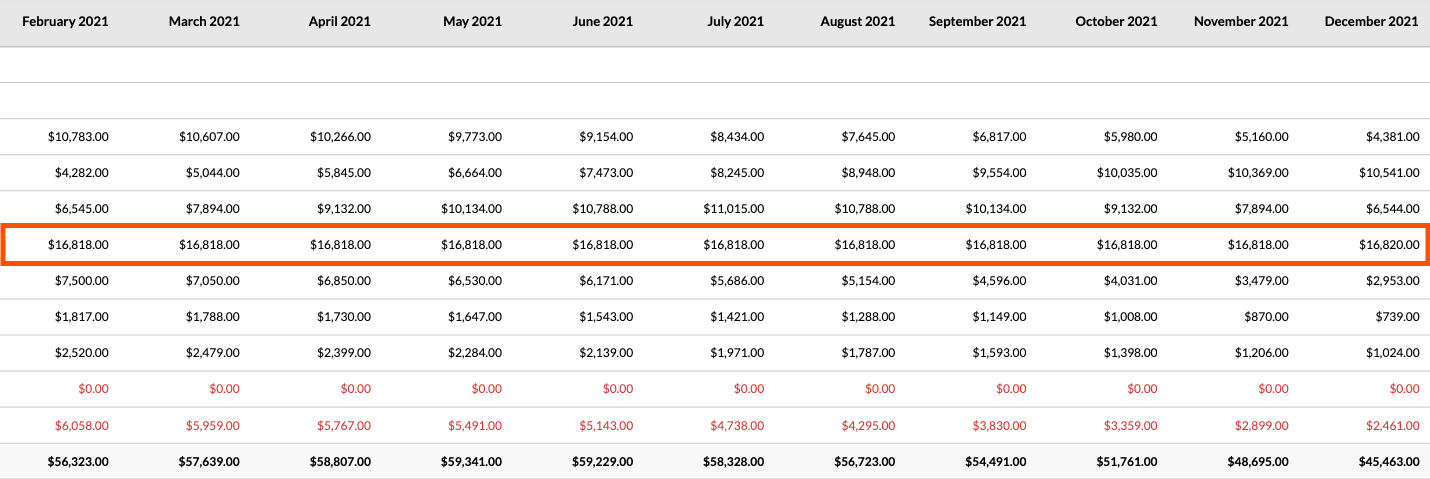
手动曲线
示例
在示例预算的第五个明细项中,我们在每个月度预测列中输入了自定义金额。尽管手动不是菜单选项,但键入值的操作会将明细项置于“手动”输入模式,因此你可以在预算明细项上设置每个月的成本预测。
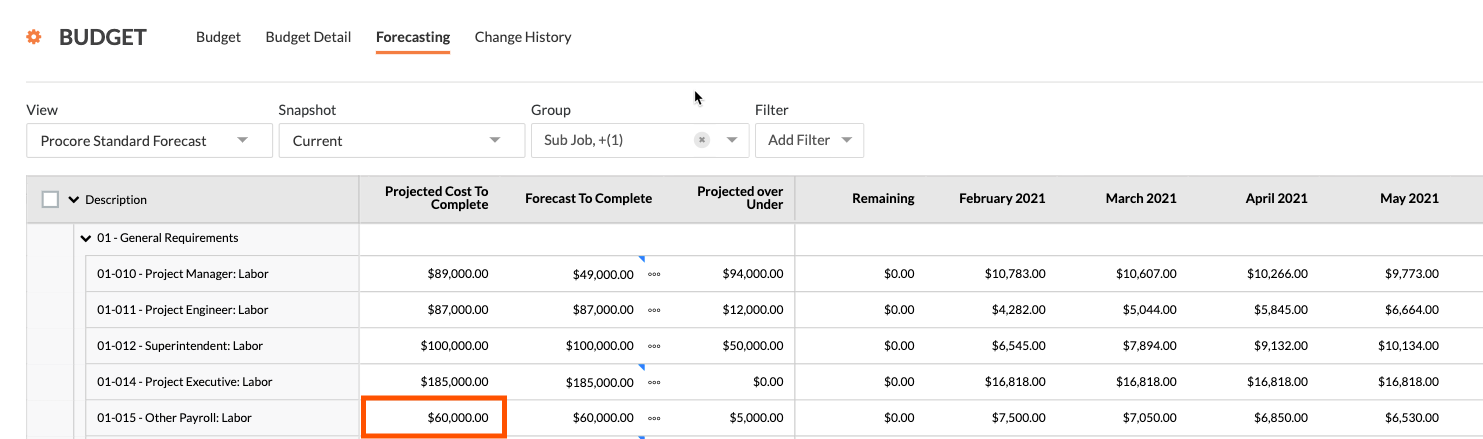
当你向右滚动时,可以点击明细项上的各个单元格,手动输入你自己的值并根据需要分摊每月支出。输入值后,点击更新行按钮。你还可以选择将你在此处输入的金额粘贴到之前的所有月份或之后的所有月份。如果出错,只需点击取消。
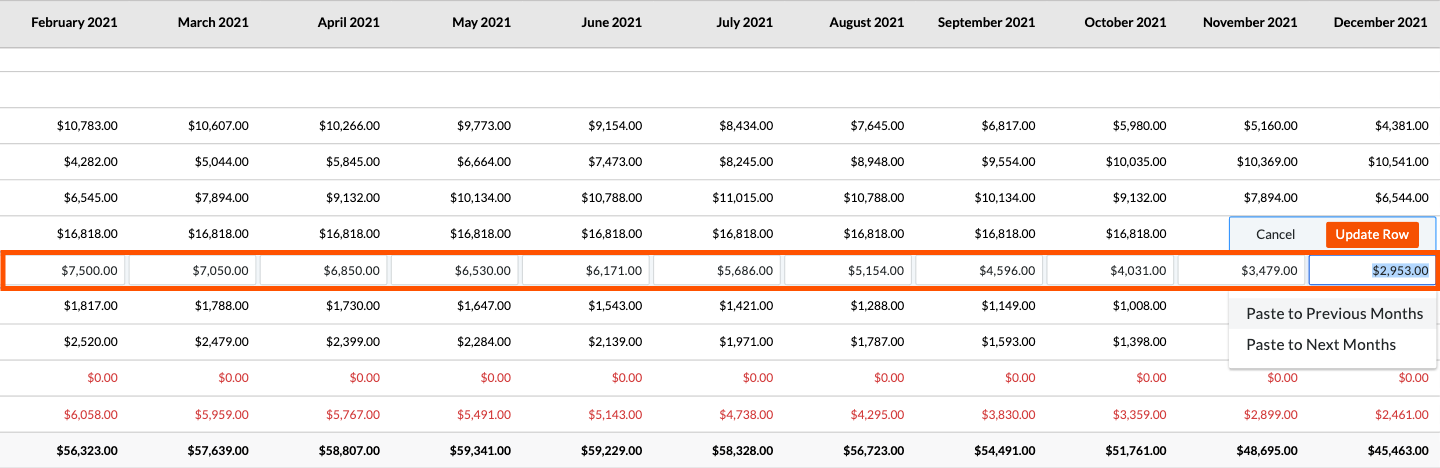
Procore 更新该行后,“剩余”列中的值会更新,以显示你还剩下多少美元要分配。分配正确的金额后,列值应为 0.00 美元,如下所示。
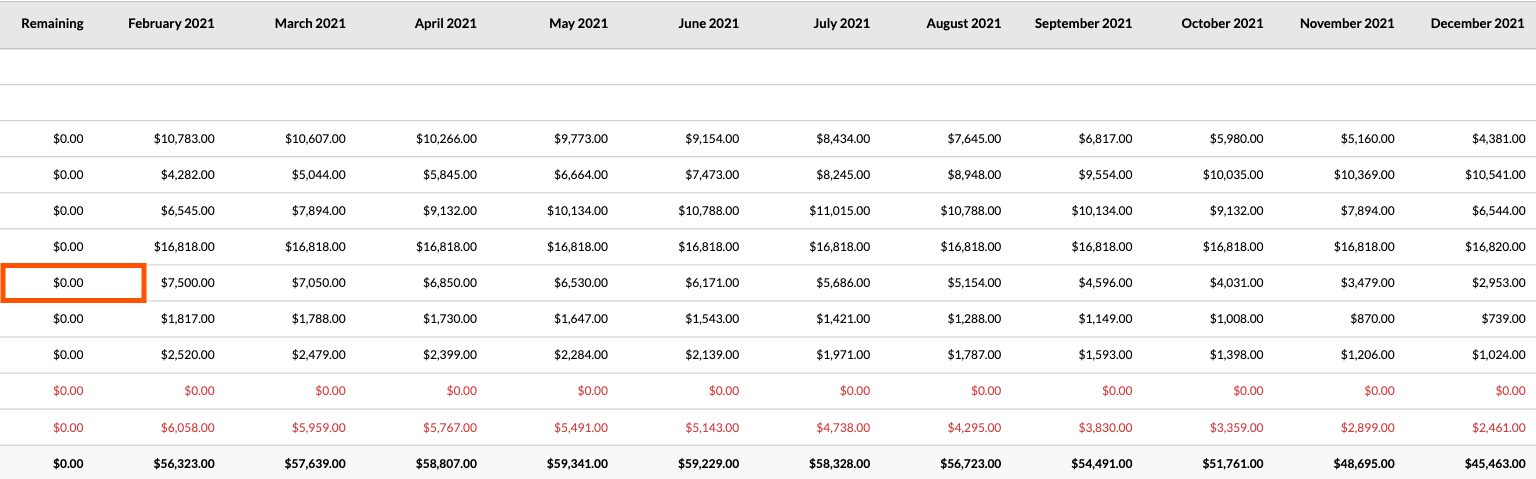
如果过度分配金额,“剩余”列将在括号中显示负金额,如下所示。